win10系统自带有剪贴板功能,粘贴存储在剪贴板中的任何内容,对于一些经常需要进行文字操作的小伙伴来说使用起来还是非常方便的。那么如何查看win10剪贴板内容?下面小编教下大家查看win10粘贴板的方法。
具体的步骤如下:
1、右键点击左下角的Windows徽标键,在弹出菜单中选择“设置”菜单项。
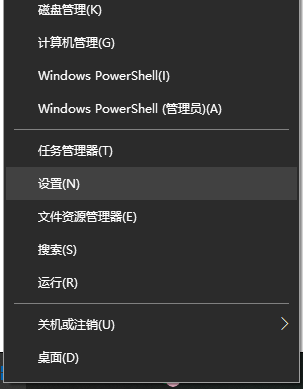
2、这时就会打开Windows设置窗口,点击窗口的“系统”图标。

3、接下来在打开Windows系统设置窗口中,点击左侧边栏的“剪贴板”菜单项,打开历史记录项。
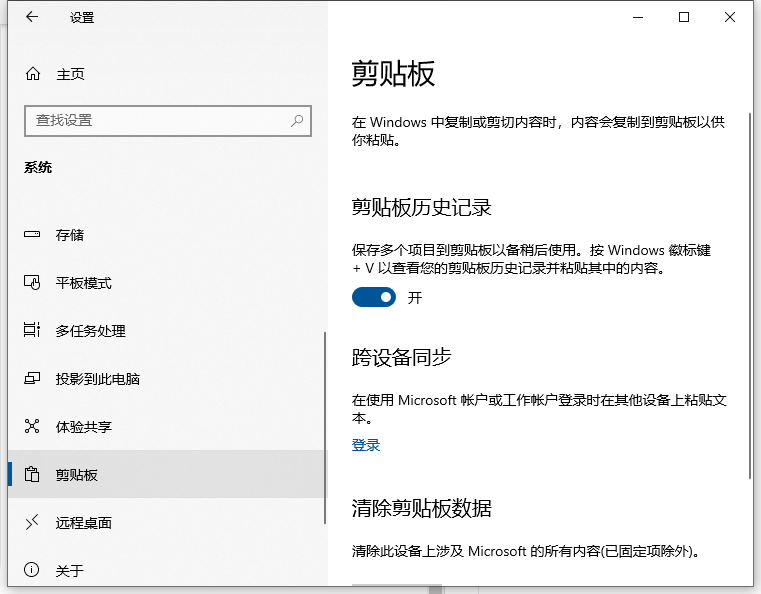
4、这时我们随便打开一个文档,然后选中文档中的内容,然后右键点击该内容,在弹出菜单中选择“复制”菜单项,进行多次操作。
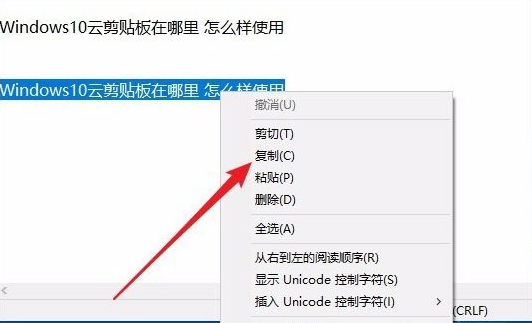
5、接下来按下键盘上的Windows+V组合键,就可以看到剪贴板中的内容了,可以看到一共多少条复制信息,其中每条信息的内容都可以在该窗口中显示出了,如果需要粘贴某条信息,只需要点击该信息就可以了。

以上便是查看win10粘贴板的方法,有需要的小伙伴可以参照教程进行操作。